Kui ühendate ühel heal hetkel oma eemaldatav panipaik hunnikuga oluline teave arvutisse, näete teadet "N-draivi ketta kasutamiseks vormindage see kõigepealt. Kas soovite seda vormindada?", siis on see artikkel just teile.
Välkmäluseadme taastamine pärast RAW-vormingusse teisendamist.
Kõigepealt selgitame välja, mis on RAW. Lõppude lõpuks on kõik harjunud nägema oma draividel tuttavaid failisüsteeme, nagu NTFS, FAT32. Neid kasutatakse mõlema jaoks pooljuhtdraivid SSD ja jaoks kõvakettad ja mälupulgad.
Failisüsteemi on vaja selleks, et kettad saaksid töötada ja arvutiga suhelda. Tänu sellele tõlgib arvuti teabe keelde binaarne kood, millest ta aru saab ja millega ta saab töötada, ning kasutaja näeb juba selle töö tulemust: fotosid, teksti, videoid, helisalvestisi, mänge ja rakendusi. Mis täpselt on RAW? Liiga detailidesse laskumata on RAW tõrge, süsteemiviga. Mõelgem välja, miks see probleem tekib.
Miks sai mälupulgalt RAW?
Kui teie välkmäluseadme failisüsteem muutub ootamatult RAW-vormingus, tähendab see, et selle või arvutiga töötamisel on esinenud erinevat tüüpi tõrkeid. Alustades banaalsetest süsteemitõrgetest, lõpetades tööga pahavara, nn viirus. Kui olete kindel, et tõrge tekkis viiruse tõttu - välkmäluseadme ühendamisel teatas viirusetõrje teile, et sellel on oht, kuid te ignoreerisite neid hoiatusi -, siis kõigepealt peaksite kontrollima süsteemi ja eemaldama algallika probleemist, nimelt viirusest, mis teid põhjustas, on palju probleeme.

Viirus võib teie arvutisse sattuda ka Interneti kaudu, et tulevikus nakatumist vältida, peaksite seda või teist teavet otsides olema valivam, keskendudes usaldusväärsetele saitidele. See on ikka täiesti võimalik füüsiline kahju draiv, näiteks kui see kukub, pingelangus arvutis, mälupulga vale eemaldamine.
Nüüd teate, miks see probleem ilmneb. Peaasi, et ärge kiirustage mälupulka vormindama, kaotate kõik sellel olevad failid. Võite proovida seda sisseehitatud seadmega taaselustada Windowsi utiliit või muudes kolmandate osapoolte programmides avalik juurdepääs Internetis.
RAW-vormingu parandamine mälupulgal
Kui te ei vaja mälupulgal olevaid andmeid, saate selle sisseehitatud tööriistade abil turvaliselt vormindada. Kuid kui see sisaldab väärtuslikke andmeid, peate selle probleemi lahendama. See tõstatab küsimuse: kuidas parandada mälupulka RAW-vormingus?
Pole vaja meelt heita, kõike saab kadudeta taastada, kuid kõik pole alati nii lihtne ja pilvitu. Kui teil on vähe aimu, mida teha, kui mälupulk on RAW-vormingus, peaksite siiski pöörduma spetsialisti poole teeninduskeskus, kus teatud tasu eest taastatakse kõik andmed. Kui olete endas kindel, saate mälupulga ise taastada. Selle probleemi lahendamiseks on spetsiaalsed programmid.
Kuidas parandada RAW-vormingut mälupulgal? Alustada tuleks sisseehitatud programmist, mis läbi jookseb käsurida. Peate lihtsalt sisestama käsureaväljale käsu: chkdsk n: /n, kus n on täht, mis tähistab ketast, mida soovite "ravida", ja teine /n on failisüsteemi parandamise funktsioon skannimise ajal . Kui sisseehitatud programm selle probleemiga toime ei tule, kuvatakse teade "Chkdsk ei kehti RAW-kettad" Kuid ärge muretsege, seal on palju muud kolmanda osapoole programmid, mis aitab selle õnnetu RAW vastu võidelda.
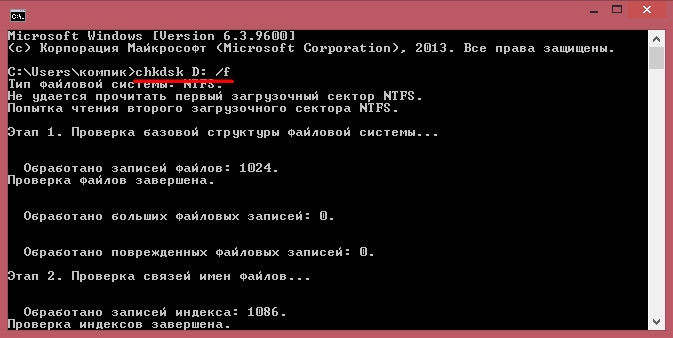
Kui sisseehitatud programm on jõuetu, tuleb see appi tasuta programm DMDE, mille saab alla laadida ametlikult veebisaidilt. Selle utiliidi käivitamine ja installimine pole keeruline, seetõttu me sellel üksikasjalikult ei peatu. Pärast rakenduse installimist ja käivitamist näete kahte akent. Vasakul valige „Phys. Seade”, paremal - probleemne mälupulk. Klõpsake sellel topeltklõps. Sel hetkel toimub välkmäluseadme sisu kiirskannimine.
Minge kausta "Leitud" ja seejärel kausta "Kõik leitud + rekonstruktsioonid", seejärel klõpsake nuppu "Kogu helitugevuse uuesti kontrollimine" ja kinnitage oma toimingud. Ole nüüd kannatlik, sest mis rohkem helitugevust mälupulka, seda kauem skannimine aega võtab. Pärast selle protseduuri lõpetamist näete aknas kõiki mälupulgal olevaid faile, enne kui see ebaõnnestus, kuid pidage meeles, et neil on täiesti erinevad nimed. Seejärel saate hakata neid taastama.

Kui pärast kõike seda ei töötanud teie jaoks midagi või selle programmi funktsionaalsus ei vasta teie nõuetele, peaksite kaaluma mõnda muud võimalust, nimelt MiniTool Power Andmete taastamine. Söö tasuta versioon programm, mille funktsionaalsust piirab ainult taastatava faili maksimaalne kaal (kuni 1 GB).
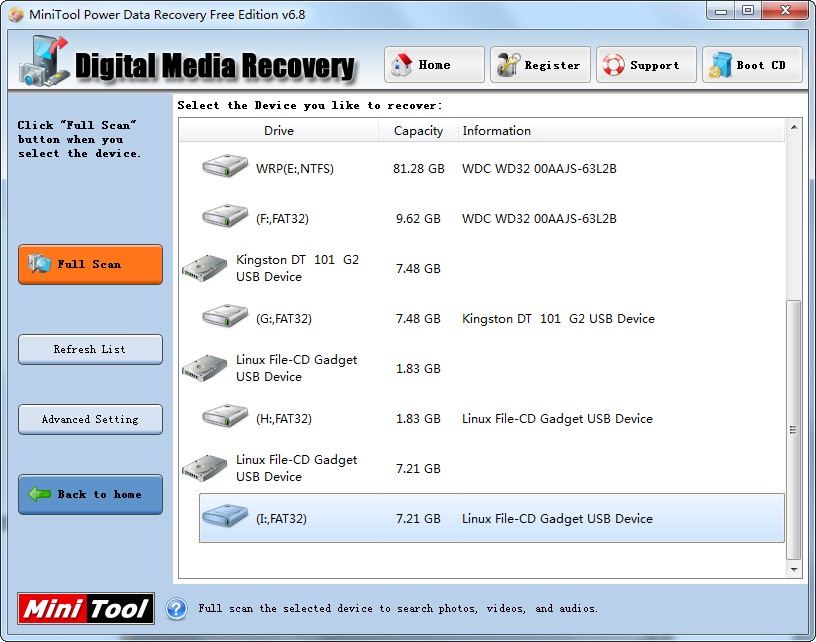
- Pärast selle utiliidi installimist ja käivitamist peate määrama draivi, millelt soovite andmeid taastada.
- Valige mälupulk. MiniTool Toiteandmed Taastamine näitab teile selles sisalduvaid faile. Saate valida kõik või ainult vajalikud.
- Failide salvestamiseks peate klõpsama nuppu Salvesta failid (asub vasakul, sinine).
- Järgmisena palub programm teil määrata kataloogi (ketta), kuhu soovite failid õnnetu mälupulgalt salvestada. Ja ta hoiatab teid ka, et te ei prooviks andmeid salvestada mälupulgale, millelt need taastate.
Sellest hetkest algab kopeerimisprotsess, kestus võib olla korralik ajavahemik, mis sõltub failide suurusest ja arvutusvõimsus arvuti. Pärast kõiki manipuleerimisi oodake, kuni kopeerimine on lõpule viidud. See on kõik, jääb üle vaid kontrollida vajalikud failid kas need on loetavad kaustas, kuhu need salvestasite? Ja tegelikult alustage välkmäluseadme "ellu äratamist". See tähendab, et vormindage see lihtsalt.
Mida teha, kui mälupulka ei saa RAW-vormingus vormindada
Kasulik oleks puudutada veel üht selle probleemi aspekti, nimelt: mida teha, kui mälupulka ei saa RAW-vormingus vormindada? Kui teil õnnestus ülaltoodud programmi abil failid ekstraktida, peate nüüd mõtlema, kuidas taastada RAW-vormingus muutunud välkmälu ja taastada selle eelmine funktsionaalsus. Minge jaotisse "Minu arvuti", klõpsake nuppu paremklõps hõljutage kursorit draivi kohal ja valige "Format". Kui pärast seda sama õnnetu RAW-vormingus, siis pole kõik nii roosiline ja peate "natuke higistama".
Sel juhul on välkmäluseadme taastamiseks vaja teha draivi niinimetatud madala taseme "sügav" vormindamine. Kahjuks Windows ise seda teha ei saa, kuid appi tuleb imeline NDD utiliit madal tase vormingus, mida jagatakse tasuta.
Selle utiliidiga töötamine on lihtne:
- Käivitage see režiimis "Jätka". tasuta"jätkamiseks tasuta kasutamine. Sel juhul piisab meile tasuta versiooni funktsionaalsusest.
- Avanevas aknas valige draiv.
- Järgmisena minge avanevas aknas vahekaardile "LOW-LEVEL FORMAT", klõpsake "Format This Device" ja kinnitage see toiming.

Pärast protsessi lõppu madala taseme vormindamine, mille kestus sõltub arvuti arvutusvõimsusest ja välkmäluseadme võimsusest, ilmub teade, et peate vormindama sisseehitatud mälupulga Windowsi utiliidid"normaalse" taastamiseks failisüsteem. Vormindamisel määrake eelistatud NTFS- või FAT32-vorming, kuid pidage meeles, et FAT32-failisüsteem ei võimalda salvestada suuri üksikuid faile, nii et kui laadite alla filme, mänge ja sarnaseid "raskeid" faile, sobib NTSF-failisüsteem teile suurepäraselt.
Kõige eelneva kokkuvõtteks tahaksin öelda, et selles probleemis pole midagi kohutavat ja kõike saab lahendada. Isegi kui teie mälupulk sisaldab väga olulised failid, dokumente ja nii edasi, pole vaja nina riputada. Kui teete kõik õigesti, taastate kõik failid ilma kadudeta.
Juhised
Seda probleemi on väga raske lahendada ilma faile osaliselt kaotamata. Aga millal õige lähenemine Failikadu saab vähendada peaaegu nullini. Klõpsake kõvaketta partitsioonil, failil süsteem mida soovite taastada, paremklõpsake. Ilmuvast kontekstimenüüst valige Vorming. Ilmuvas aknas valige fail süsteem, milles jaotis tuleks vormindada. Määrake vormindamismeetodiks "Kiire". Ketta sellisel viisil vormindamisel saate hiljem teabe taastada. Pärast seda klõpsake nuppu "Start". Mõne sekundi pärast kõva lõik Ketas vormindatakse ja failisüsteem taastatakse.
Nüüd, kui sektsioon kõvaketast vormindatud ja failisüsteem on taastatud, saate taastada ja kadunud info. Pärast failisüsteemi tagastamist ärge salvestage sellele partitsioonile teavet, kuna see suurendab oluliselt andmete taastamise võimalusi. Nende taastamiseks vajate programmi TuneUpi utiliidid. Laadige programm Internetist alla ja installige see oma arvutisse.
Käivitage programm. Pärast arvuti skannimist suunatakse teid programmi peamenüüsse. Selles menüüs vasakklõpsake vahekaarti „Tõrkeotsing”. Ilmuvas aknas valige " Taasta kustutatud andmed". Järgmises aknas kontrollige vajalik jaotis ketas ja klõpsake nuppu Edasi. Ilmub teine aken. Reale "Otsingukriteeriumid" pole vaja midagi kirjutada, kuna te ei otsi konkreetne fail. Samas aknas märkige ruut rea "Kuva ainult heas seisukorras failid" kõrval ja klõpsake nuppu "Järgmine". Otsinguprotsess algab kustutatud failid. Pärast selle lõpetamist kuvatakse leitud failid programmi aknas. Valige need lihtsalt hiire vasaku nupuga ja klõpsake programmi akna allosas nuppu "Taasta". Kadunud failid taastatakse.
Mõnikord võib uute programmide installimine või draiverite värskendamine häirida operatsioonisüsteemi tööd. Saate selle taastada, kasutades eriprogramm hulka arvatud standardkomplekt kommunaalteenused operatsioonisüsteem. See programm loob perioodiliselt süsteemi taastepunkte, salvestades neisse süsteemiteabe ja registrisätted. Töötavate sätete lubamine sellisest punktist võimaldab teil taastada arvuti normaalsesse olekusse. Operatsiooniruumis Windowsi süsteem Süsteemi taastamiseks on mitu võimalust.
Juhised
Kui probleem ilmnes kohe pärast uue draiveri installimist, näete pärast Windowsi taaskäivitamist musta ekraani alglaadimisvalikutega. Peate valima "Laadi alla uusim edukas seadistamine(koos tööparameetritega)". See režiim tagastab uusima töötavad seaded draiverid ja registrisätted.
Kui arvutiga töötades ilmnevad probleemid ja te ei tea, millal tõrge ilmnes, peate sisenema süsteemitaaste programmi. Pärast seda valige üks taastepunktidest, näiteks eilseks. Kui eilsete sätete taastamine ei aidanud, peate seda tegema
Paljud kasutajad on kokku puutunud probleemiga, kui kõvaketast ei kuvata ilma eeltingimusteta ja kuvatakse teade, et see pole vormindatud ja töötab RAW-failisüsteemina. Paanikas vormistasid inimesed meediat, kaotades olulised andmed. Kui ilmneb sama viga, pole vaja Windowsi soovitust aktsepteerida ja draivi vormindada. Seda saab taastada.
Miks kuvatakse RAW-failisüsteem?
Teoreetiliselt installitakse RAW-failisüsteem algselt kõvakettale ja see näitab, et see pole partitsioonitud, st puhas. Pärast süsteemiüksusesse installimist ja vormindamist sobib see operatsioonisüsteemi installimiseks või andmete salvestamiseks. Kuid isegi vormindatud kettaid saab tuvastada RAW-vormingus. Selle põhjuseks võivad olla järgmised tegurid:
- Toite järsk väljalülitamine (pinge tõus, hädaseiskamine pistikupesast).
- Kui olete keelanud USB-kaabel või SATA-pistik on lahti tulnud.
- Kui see väline draiv, siis võib selline tõrge ilmneda seadme ebaturvalise eemaldamise korral, st ilma süsteemisalve valikuid kasutamata.
- Ühendus teleriga, mis vormindab seadme oma vormingusse.
- Viirusnakkus.
- Kõvaketta füüsiline rike.
Kui ketta RAW-failisüsteemi teisendamise põhjuseks oli voolukatkestus, seadme ebaõige eemaldamine või hädaseiskamine, saab andmeid edukalt taastada. Vastasel juhul on võimalik ketast parandada, kuid teavet salvestamata.
Meetod number 1. Ketta taastamine ilma andmeid salvestamata. Windows laadib
Enamik kiire tee Süsteemi taastamiseks töökorda tuleb nõustuda Windowsi ettepanekuga ja vormindada ketas.
Ketta vormindamine on turvalisem ketta juhtpaneeli kaudu. Selleks teeme järgmist:
- Klõpsake "Start", "Juhtpaneel", "Süsteem ja turve", "Haldustööriistad" ja valige "Kõvaketta partitsioonide loomine ja vormindamine".
- Avaneb uus aken. Valige ketas, mis kuvab RAW-failisüsteemi. Paremklõpsake seda ja valige "Format".

- Valige vorming ja klõpsake nuppu "OK". Pärast vormindamist on ketas kasutamiseks valmis.
Meetod nr 2. Kui RAW-süsteem ei ilmunud draivile C
Kui draiv D hakkab ilmuma RAW-failisüsteemina ja peate kaotatud andmed taastama, tasub seda vigade suhtes kontrollida. Selleks teeme järgmist:
- Avage kettahaldus ja vaadake draivitähte, mis kuvatakse RAW-vormingus.
- Avage administraatoriõigustega käsuviip ja sisestage "chkdsk D: /f", kus "D" on RAW-failisüsteemiga ketas.
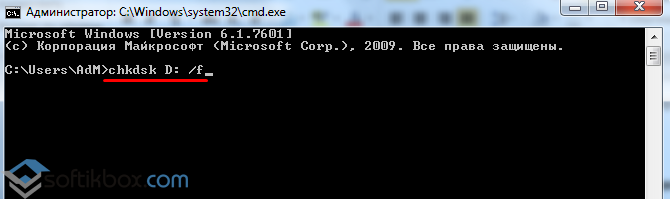
- Sageli naaseb ketas pärast vigade parandamist oma eelmise NTFS-failisüsteemi juurde.
Meetod nr 3. Windows ei käivitu. Kohalik draiv C sai RAW
Kui operatsioonisüsteemi ei käivitu, peate kõvaketta eemaldama süsteemiüksus või sülearvuti, ühendage see oma tööarvutiga ja kontrollige käsurea kaudu vigu. Kui see aitab, ketas taastatakse.
Kui teil on paigaldusketas teie OS-i versiooni ja bitisisaldusega tasub käivitada süsteemi taastamine.
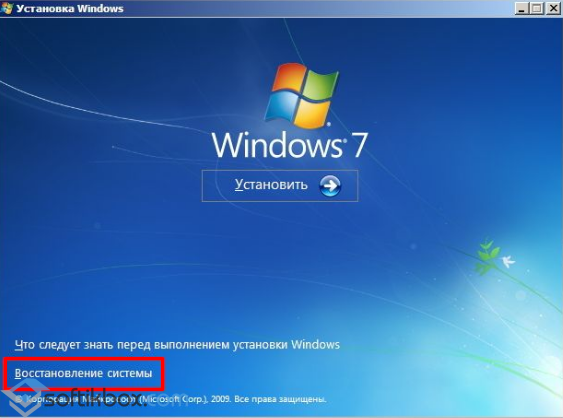

Sisestage käsk "chkdsk D: /f", kus näitame draivitähe.
Draivi tähte saate vaadata Notepadi abil. Sisestage käsureale "notepad". Järgmisena "Fail", "Ava". Ilmub Explorer, kus saate vaadata draivi tähte.
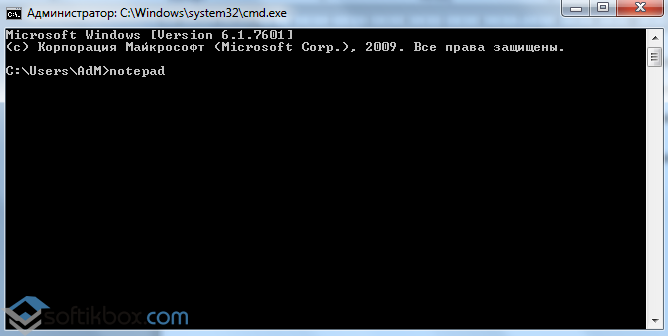

Pärast vigade kontrollimist ja parandamist saab vana kettavormingu taastada.
Nagu teate, kui loogilise ketta failisüsteemi struktuur on kahjustatud, on operatsioonisüsteemil ja kõigil programmidel, mis on harjunud selge ja harmoonilise struktureerimisega, raskusi kahjustatud failisüsteemi tüübi määramisel. vaheseinad. Sellistel juhtudel ilmub reale "loogilise ketta omadused" tähendusrikas kirje: RAW. Siin on vaid mõned võimalikud põhjused selle esinemine: riistvara rike, programmi tõrge, viiruse sissetung.
Ühel või teisel põhjusel kuvatakse partitsioonitabel (näiteks MBR). valed väärtused loogilise ketta puhul toimub hävimine alglaadimissektor süsteemis või MFT piirkonnas (peamine failitabel V NTFS süsteem). Võite proovida parandada süsteemiandmetes esinevaid pisivigu, kui asjad on tõesti halvad, saate vähemalt vajalikud failid taastada.
Parandage vead? Võib-olla!
Oma põhiolemuselt ei ole RAW eraldi failisüsteemi tüüp. Teie ketas vormindati ja jääb FAT- või NTFS-vormingusse. Sellega ei saa aga enam standardskeemi järgi töötada - ketas lihtsalt ei avane või vajab vormindamist. Ja kui kavatsete katkisele kettale salvestatud võimalikult palju teavet salvestada (jah, see pole veel kuhugi kadunud!), ei soovita me tungivalt viimasega nõustuda. Võimalik, et ketta atribuutidesse ei pruugi olla võimalik kirjet "FAT" või "NTFS" tagastada. Kuid taastage sellest kõik vajalikku teavet- lihtsalt!
Nii et kõigepealt uurime, kas meie failisüsteem on tegelikult RAW. Kontrollime ketta "omadusi", kasutades kontekstimenüü vahekaardil "Minu arvuti". Kui rida "tüüp" ütleb " kohalik ketas" ja real "failisüsteem" - "RAW" on aeg alustada andmete taastamise protsessi. Muide, selleks on parem valida tõestatud ja tõhus taastumisprogramm. Kui teie andmed on teile tõesti olulised, on parem mitte lasta end võrgutada kahtlastest pakkumistest kõikvõimalike "boonuste" lubadustega.
Süsteemi teine elu...
RS programm Sektsioonide taastamine – usaldusväärne tööriist andmete taastamiseks ligipääsmatutelt, vormindatud ja katkistel ketastelt. Enamikul juhtudel suudab programm partitsiooniandmeid taastada ka pärast tõsist kahjustust, rekonstrueerida loogiline ajam, taaskäivitage süsteem sõna otseses mõttes nullist!
Isegi kui teil õnnestus kahjustatud struktuuriga ketas vormindada, on teie andmed võimalik salvestada! RS Partition Recovery kasutatav funktsioon “sügav analüüs” skannib ja analüüsib kõiki kettale salvestatud andmefragmente ning loob nende põhjal partitsioonistruktuuri ning tagastab kadunud failid edasiseks kasutamiseks täiesti sobival kujul.
Kuidas seda teha?
Nutikas programm võib mööda minna partitsioonistruktuurile juurdepääsu blokeerimisest, mis aktiveeritakse pärast süsteemi konverteerimist RAW-vormingusse. Pealegi, kui teil ei olnud aega ketta vormindamiseks, on taastamine tõesti kiire ja valutu. Kui eesmärk on pärast vormindamist oma andmed tagasi saada, olge kannatlik. RS Partition Recovery tulemused on seda väärt!
Lihtsalt laadige programm alla ja installige (mis tahes kettale või muule andmekandjale, välja arvatud taastatav), alustage soovitud ketaste skannimist. Uues programmiaknas näete kõiki taastamiseks saadaolevaid faile. Salvestage need – ka mis tahes kettale peale taastatava.
Kiiremini ja mugav töö funktsioonid tehakse taastatud teabega " Eelvaade"ja failide sorteerimine erinevate parameetrite järgi.
Kasutage pädevat programmi - ja unustage igaveseks kõik sõnaga "TOORS" seotud ebameeldivad emotsioonid!
Üldiselt pole RAW-failisüsteemi. Windowsi operatsioonisüsteemis tähendab RAW, et failisüsteemi tüüpi lihtsalt ei määratud õigesti. See võib juhtuda erinevatel põhjustel:
- kuna ketas ei ole vormindatud;
- ketas on vigane või selle failisüsteem on kahjustatud;
- Õige juurdepääs kettale pole määratletud.
Sel juhul teatab operatsioonisüsteem vastavast veast ja pakub ketta uuesti vormindamist. Loomulikult lähevad kõik sellel olevad andmed kaotsi.
Loomulikult tõstatab see küsimuse: kas mälupulk sisaldab faili toores süsteem kuidas olukorda parandada? Ja saate seda teha nii tavalisi vahendeid Windows OS ise ja kasutamine kolmanda osapoole kommunaalteenused.
Failisüsteemi taastamine Windowsi abil
- helistage käsureale, kasutades kiirklahvi - ;
- Avanevas aknas tippige käsk: cmd;
- Avaneb halduskonsool, kuhu peate sisestama käsu: CHKDSK /F. Plaadi nimi võib olla erinev. Näiteks: /C, /A, /I jne.
Eriline teenindusprogramm, mis mitte ainult ei kontrolli ketta partitsioonides vigu, vaid proovib neid ka parandada.
Võimalik, et peate enne kontrollimist arvuti taaskäivitama.
Kui programm on oma töö lõpetanud, peate vigade reaalajas skannimiseks helistama teisele:
- halduskonsooli kutsutakse ülalkirjeldatud viisil;
- sisestage käsk: sfc /scannow.
Seega saab probleemi lahendada: kui kõvaketast toores, kuidas seda parandada?
Failisüsteemi taastamine utiliitide abil
Välkmäluseadme failisüsteemi taastamine ilma andmeid kaotamata on võimalik ka kolmandate osapoolte utiliitide abil. Neil on erinevad lisafunktsioonid ja erinevad liidese korralduse poolest, kuid nende ühine eesmärk on sama: taastada kahjustatud ketta failisüsteem, kuid mitte kaotada ühtki andmete bitti.
Siin on vaid mõned neist programmidest:
- RS-i partitsiooni taastamine;
- Minitööriist Power Data Recovery;
- Testi ketas ( see utiliit ei tööta kirillitsas kirjutatud failinimedega);
- Võida Hex;
- Hankige andmed tagasi FAT/NTFS-i jaoks (ainult FAT süsteemid ja NTFS).


























